Általános problémák és megoldások a megoldás-ellenőrzőben
Ez a cikk felsorol néhány gyakori problémát, amelyek a megoldás-ellenőrző használata során merülhetnek fel. Szükség esetén az elkerülő megoldást is megadja.
Nem használhatja a megoldás-ellenőrzőt az elemzés futtatásához vagy az eredmények letöltéséhez
Röviddel az elemzésfuttatás vagy az eredményletöltés megoldás-ellenőrző kérésének benyújtása után a művelet nem fejeződik be, és egy hibaüzenet jelenik meg, például:
„Nem sikerült végrehajtani az ellenőrzést a [Megoldás neve] megoldáson. Próbálja ismét futtatni.”
Ahol lehetséges, a megoldás-ellenőrző megpróbál visszaadni egy adott hibaüzenetet egy linkkel, amely a potenciális ok és a megoldási lépések részleteire mutat. A részletekért válassza a „További információk” lehetőséget.

Az elemzés háttérben történő feldolgozása során bekövetkező hibák a Nem sikerült befejezni állapottal sikertelenek lesznek, és egy hibaüzenetet küldenek a Power Apps portálon, valamint e-mailes értesítést küldenek a kérelmezőnek.

A portál értesítésének kiválasztásakor a rendszer a hibaelhárításhoz kapcsolódó gyakori problémák oldalára hivatkozik. Ha a megadott gyakori problémák valamelyike nem oldja meg a problémát, a rendszer egy hivatkozási számot is visszaad. Adja meg ezt a hivatkozási számot a Microsoft támogatási szolgálatának további kivizsgálásához.
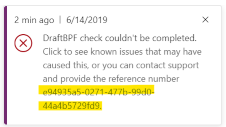
A megoldás-ellenőrző nem ellenőrzi az alapértelmezett megoldást
A megoldás-ellenőrző elemzés céljából exportálja a megoldást a Microsoft Power Platform-környezetből. Az alapértelmezett megoldás exportálása nem támogatott, és előfordulhat, hogy az ellenőrzés nem fejeződik be sikeresen. További információ: A megoldás-ellenőrző nem exportálja a nagy megoldásokat.
A megoldás-ellenőrző sikertelen az Power Apps Ellenőrző nem támogatott verziója miatt
A megoldás-ellenőrző egy olyan szolgáltatás, amelyet a Power Apps Checker alkalmazás engedélyez. Ha 1.0.0.47 verziónál régebbi Power Apps Checker alkalmazás verziót telepített, akkor a megoldás-ellenőrző futtatása sikertelen lehet. A Power Apps-ellenőrző verzióját innen frissítse: Power Platform felügyeleti központ.
Azonban ha a Power Apps ellenőrző 1.0.0.45 verziónál korábbi verziója van telepítve, ajánlott törölni a megoldást, majd újra kell telepíteni. A legutóbbi sémaváltozások miatt a Power Apps-ellenőrző a 1.0.0.45 előtti verziókról való frissítése sikertelen lehet.
Ha szeretné a megoldás-ellenőrző korábbi eredményeit megtartani, exportálja az eredményeket egy korábbi futtatásból, illetve exportálja a megoldás-ellenőrző összes adatát az Adatok exportálása Excelbe használatával az adatok exportálásához a következő táblákból:
- Elemzési összetevő
- Elemzési feladat
- Elemzés eredménye
- Elemzési eredmény részletei
A Power Apps-ellenőrző eltávolítása
A Power Apps-ellenőrző megoldás eltávolításához:
- Rendszergazdaként vagy rendszertestreszabóként nyissa meg a Power Apps portált a következő oldal felkeresésével: https://make.powerapps.com/environments.
- Válassza a Megoldások lehetőséget.
- Jelölje ki a Power Apps-ellenőrző elemet, majd a megoldások eszköztárán a Törlés lehetőséget.
A Power Apps-ellenőrző telepítése
A Power Apps-ellenőrző visszatelepítéséhez a környezetbe:
- Rendszergazdaként vagy rendszertestreszabóként nyissa meg a Power Apps portálját a következő oldal felkeresésével: https://make.powerapps.com/environments.
- Válassza a Megoldások lehetőséget.
- A megoldás eszköztáron válassza a Megoldás-ellenőrző lehetőséget, majd válassza a Telepítés lehetőséget.
A Megoldás-ellenőrző nem tudja elérni a környezeteket felügyeleti módban
A Felügyeleti üzemmódba helyezett környezetek csak a rendszergazda és a rendszergazda és rendszertestreszabó szerepkörrel rendelkező felhasználók számára engedélyezik a hozzáférést. Mivel a Power Apps-ellenőrző alkalmazás identitása nem rendelkezik alapértelmezés szerint ilyen szerepkörökkel, nem érheti el az ebben az üzemmódban működő szervezeteket.
Ahhoz, hogy a megoldás-ellenőrzőt használni lehessen a szervezetben, le kell tiltani a Felügyeleti módot.
Felügyeleti mód tiltása
Egy szervezet példányához tartozó felügyeleti mód letiltása:
Jelentkezzen be aPower Platform felügyeleti központjába.
Nyissa meg azt a környezetet, amely problémába ütközik a Megoldás-ellenőrző futtatásakor, majd válassza a Szerkesztés lehetőséget.
Állítsa a Felügyeleti mód lehetőséget letiltottra, és kattintson a Mentés elemre.
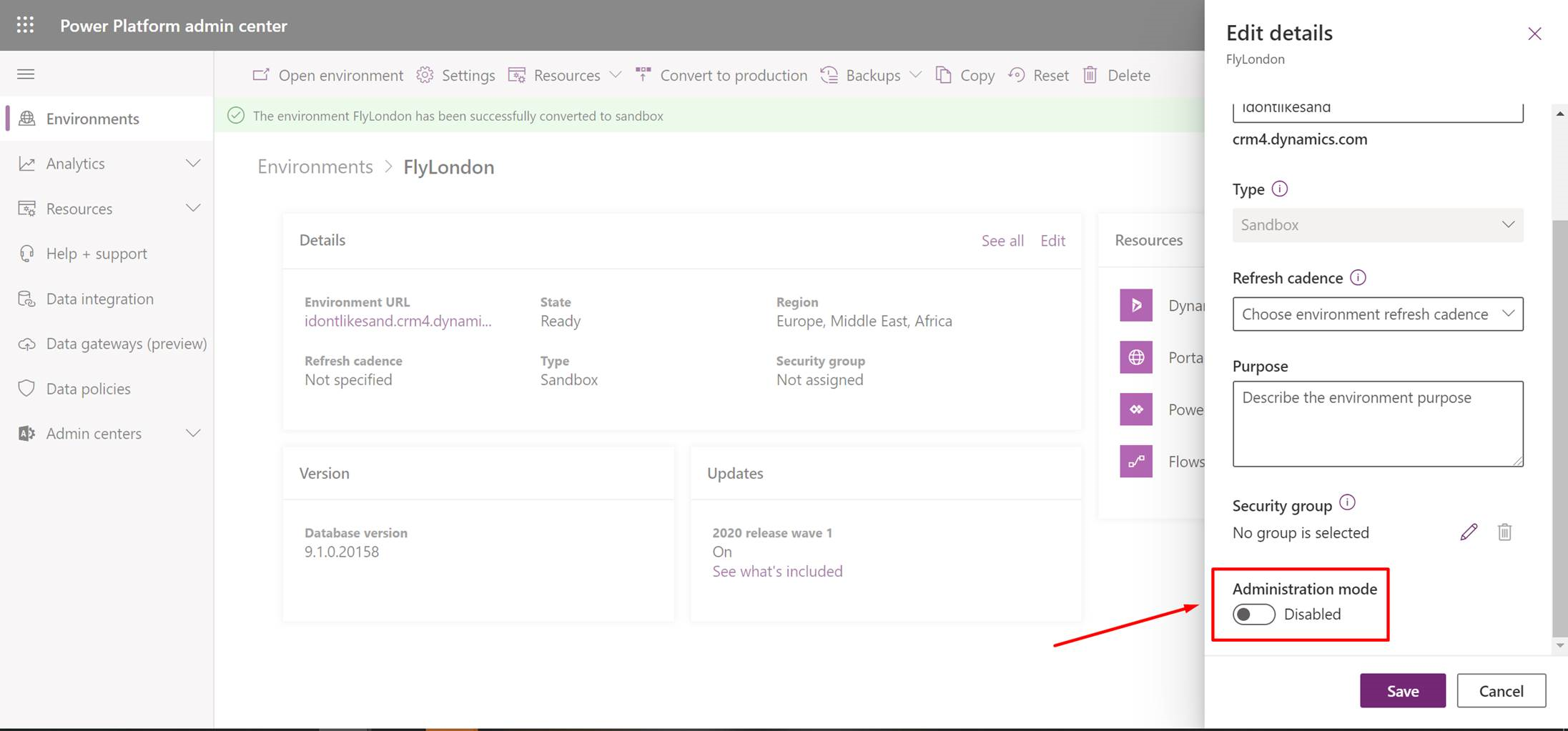
Futtassa újra a megoldás-ellenőrzőt.
A megoldás-ellenőrző a biztonsági szerepkörök hiánya miatt áll le
A megoldás-ellenőrző alkalmazás felhasználójának két biztonsági szerepkör szükséges ahhoz, hogy a Dataverse szervezettel folytatott kommunikációhoz szükséges jogosultságokat biztosítani lehessen. Ha ezen szerepkörök bármelyike nincs hozzárendelve az "ellenőrző" Power Apps felhasználóhoz, az elemzés futtatására, az eredmények letöltésére és a megszakítás futtatására tett kísérletek sikertelenek lesznek. Ez leggyakrabban akkor fordul elő, ha az ügyfelek olyan automatizálással rendelkeznek, amely a váratlan felhasználóktól eltávolítja a biztonsági szerepköröket. A következő biztonsági szerepkörök minimálisan szükséges engedélyeket tartalmaznak:
- Testreszabások exportálása
- Megoldás-ellenőrző
Hiányzó biztonsági szerepkörök hozzárendelése
A hiányzó biztonsági szerepkörök hozzárendelése a Power Apps-ellenőrző felhasználóhoz:
- Nyissa meg a Dataverse, és keresse meg a Beállítások > Biztonság > Felhasználókat.
- Válassza a „Power Apps-ellenőrző” felhasználót a felhasználók listájából.
- Válassza a SZEREPKÖRÖK KEZELÉSE parancsot a parancssávon.
- Válassza a Testreszabások exportálása és a Megoldás-ellenőrző szerepkör jelölőnégyzeteit, majd kattintson az OK gombra.
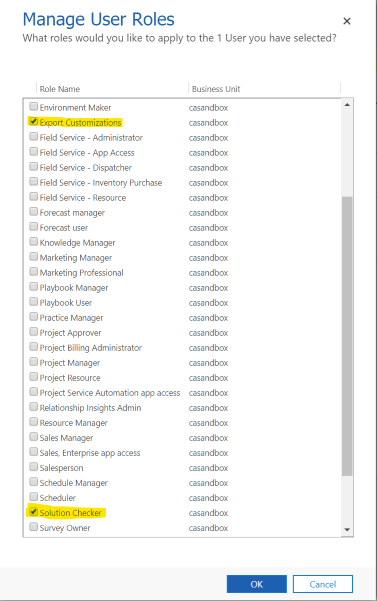
- Futtassa újra a megoldás-ellenőrzőt.
A Megoldás-ellenőrző nem működik korlátozott hozzáférési módban
A megoldás-ellenőrző alkalmazás felhasználójának a nem-interaktív vagy az írás-olvasás hozzáférési módra van szüksége a Dataverse szervezettel való kommunikációhoz. Ha a hozzáférési mód egy másik értékre változott, például "Felügyeleti", akkor az elemzés futtatására, az eredmények letöltésére és a visszavonásra tett kísérlet sikertelen lesz.
A probléma megoldásához frissítenie kell a „Power Apps-ellenőrző” alkalmazás felhasználóját a „Nem interaktív” elérési módban.
Útmutató: felhasználói elérési mód frissítése
A Power Apps-ellenőrző felhasználói elérési módjának frissítése:
- Nyissa meg a Dataverse, és keresse meg a Beállítások > Biztonság > Felhasználókat.
- Válassza ki a felhasználók listájából a „Power Apps-ellenőrző” felhasználót, és kattintson duplán a felhasználó űrlapjának megnyitásához.
- Görgessen az űrlap Adminisztráció > Ügyfél-hozzáférési licenc (CAL) adatai szakaszához.
- Válassza a „Nem interaktív” lehetőséget a Hozzáférési mód legördülő vezérlőben.
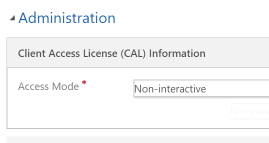
- Felhasználói űrlap mentése és bezárása.
- Futtassa újra a megoldás-ellenőrzőt.
A megoldás-ellenőrző az alkalmazás letiltott felhasználója miatt áll le
Az elemzésre kerülő megoldásokat tartalmazó Dataverse szervezet Power Apps Checker alkalmazásfelhasználót engedélyezni kell. Ha az alkalmazás felhasználója letiltásra kerül, akkor az ugyanazon szervezet megoldásainak elemzésére irányuló kérelmek sikertelen lesznek. Ha ezt a hibaüzenetet kapja, először ellenőrizze, hogy a Power Apps Checker alkalmazás felhasználója valóban le van-e tiltva. Ezután kövesse az alábbiakban bemutatott elhárítási lépéseket.

A Power Apps Checker alkalmazás felhasználójának engedélyezése
- Az Power Platform Rendszergazda központban válassza ki a környezetet, és lépjen a Beállítások > Felhasználó + Engedélyek > Felhasználók elemre.
- Az Alkalmazás felhasználói nézetben jelölje be a Power Apps Checker alkalmazás felhasználó melletti jelölőnégyzetet.
- A Műveletek eszköztáron válassza az Engedélyezés lehetőséget
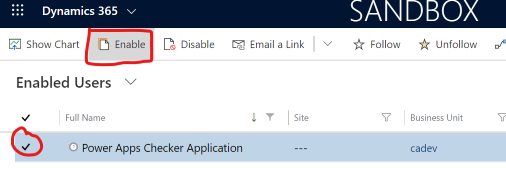
- A Felhasználó aktiválásának megerősítés üzenetben válassza az Aktiválás lehetőséget.
- Alternatív megközelítés az, ha megnyitja az alkalmazás felhasználói űrlapját, és az Engedélyezett állapotot választja az űrlap láblécében. Mentse el a változást.

A megoldás-ellenőrző több mint 30 percig Fut állapotban marad
A megoldás-ellenőrző korlátlan ideig maradhat futó állapotban, amennyiben az elemzett megoldás .NET Standard 2.0 segítségével létrehozott beépülőmodul-összetevőket tartalmaz. A .NET Standard 2.0-t használó beépülő modulok jelenleg nem támogatottak a megoldás-ellenőrzőben, ezért ki kell zárni őket az elemzésből. A beépülőmodul-összetevőt kétféleképpen hagyhatja ki: távolítsa el a célmegoldásból, vagy használja az „ExcludedFileNamePattern” paramétert a Power Apps-ellenőrző PowerShell moduljában.
Általános plugin-feltételek, amelyek miatt a megoldás-ellenőrző sikertelen
Amikor a megoldás-ellenőrző fogadja és feldolgozza az elemzési kéréseket, meg kell hívnia a Dataverse végpontot a vonatkozó feladat-adatok lekérdezéséhez/frissítéséhez és a kiválasztott megoldás(ok) exportálásához. A megoldás-ellenőrző szolgáltatás és az esetleges Dataverse közötti interakciók egy vagy több plugin-lépést kiválthatnak, amelyeket a kérelemben benyújtott üzenetben regisztráltak. Ezek a beépülő modulok viszont olyan feltételeket vezethetnek be, amelyek megakadályozzák az üzenet kezelését a Dataverse által várt módon, és megszakítják a megoldás-ellenőrző képességét a kért elemzési munka feldolgozására. Hasonló helyzetek fordulhatnak elő a megoldás-ellenőrző feladat eredményeinek letöltésekor vagy a folyamatban lévő elemzési munka visszavonásakor.
A megoldás-ellenőrző által igényelt tipikus Dataverse műveletek:
- Megoldás,,
systemuserés szervezeti tábla adatainak lekérése - Elemzési feladat, elemzési összetevő és az elemzési eredmények táblázatának adatai létrehozása, frissítése és beolvasása
- Megoldások exportálása
A beépülő modul lépés regisztrálva van végrehajtásra egy licenc nélküli felhasználó környezetében
Ha a megoldás-ellenőrző egy "nem licencelt felhasználó" kivétel miatt meghiúsul, azt gyakran egy aktivált beépülő modul lépés okozza, amely úgy van konfigurálva, hogy egy adott rendszerfelhasználó kontextusában fusson, amely jelenleg nem licencelt. Győződjön meg arról, hogy minden olyan plugin-lépés, amelyet a megoldás-ellenőrző kiválthat, egy engedélyezett felhasználó kontextusában hajtódik végre.
Fontos
Nagyon ajánlott, hogy a beépülő modul lépéseit a hívó felhasználó kontextusában hajtsák végre, nem pedig azoknak a konkrét felhasználóknak, akikre a hozzárendelt licenc visszavonása vonatkozik.
A plugin-lépés olyan műveleteket hajt végre, amelyek olyan engedélyeket igényelnek, amelyeket a Power Apps Checker alkalmazás felhasználója nem kapott meg
Ha a megoldás-ellenőrző meghiúsul a Dataverse hozzáférés hiányzó jogosultság alapján történő megtagadása miatt, azt gyakran egy aktivált beépülő modul lépés okozza, amely olyan műveleteket hajt végre, amelyekhez olyan jogosultságok szükségesek, amelyek jelenleg nem biztosítottak az Power Apps ellenőrző alkalmazás felhasználójának. Vagy konfigurálja újra a beépülő modul lépését, hogy ne hajtsa végre a megoldás-ellenőrző által indított műveletet, vagy adja meg a Power Apps ellenőrző alkalmazás felhasználójának a szükséges jogosultságokat az egyéni beépülő modul végrehajtásához.
A beépülő lépés váratlanul megszakítja a végrehajtást az InvalidPluginExecutionException kivétel dobásával
Előfordulhat, hogy az „ISV-kód törölte műveletet” vagy a „Váratlan hiba történt az ISV-kódból” hibaüzenetei miatt a megoldás-ellenőrzés nem sikerül. Ha ez történik, az azt jelzi, hogy egy beépülő modul lépése aktiválódott, amely explicit módon megszakította a végrehajtást egy InvalidPluginExcecutionException dobásával, vagy hogy egy hiba nem lett megfelelően észlelve a beépülő modul kódjában. Vagy konfigurálja újra a beépülő modul lépését, hogy ne hajtsa végre a megoldás-ellenőrző által indított műveletet, vagy állítsa be a beépülő modul megvalósítását, hogy ne szakítsa meg a végrehajtást a megoldás-ellenőrző által bemutatott feltételek alapján.
A Megoldásellenőrző által kezdeményezett gyakori műveletek közé tartozik a létrehozás és a frissítés. Ezek a műveletek az alábbi táblázatokban végezhetők el: elemzési feladat, elemzési összetevő vagy elemzési eredmény.
A megoldás-ellenőrző meghiúsul, mert letiltotta az azonosítóban lévő Microsoft Entra belső alkalmazást
A megoldás-ellenőrző (PowerApps-Advisor) által használt belső vállalati alkalmazásidentitást nem szabad letiltani az azonosítóban Microsoft Entra . Ha le van tiltva, az identitás nem hitelesíthető, amikor tulajdonosi jogkivonatokat Dataverse és más szükséges erőforrás-szolgáltatókat kér a kérelmező felhasználó nevében.
Az alábbi lépésekkel ellenőrizheti, hogy az alkalmazás identitása nincs-e letiltva Microsoft Entra , és ha szükséges, engedélyezze az alkalmazást.
Az alkalmazás engedélyezett állapotának ellenőrzése és/vagy módosítása
A PowerApps-Advisor vállalati alkalmazás identitásához tartozó engedélyezett állapot ellenőrzése és/vagy módosítása
- Nyissa meg bérlőjét a Microsoft Entra portálon.
- Navigáljon az Enterprise alkalmazásokhoz.
- Válassza az Összes alkalmazás lehetőséget, és keresse meg a PowerApps-Advisor elemet.

- Az alkalmazás részleteinek megtekintéséhez válassza a PowerApps-Advisor lehetőséget.
- Válassza a Tulajdonságok lehetőséget.
- Ellenőrizze, hogy a felhasználók számára engedélyezve van-e a bejelentkezés. Ha a Nem lehetőség van kiválasztva, akkor az alkalmazás le van tiltva.
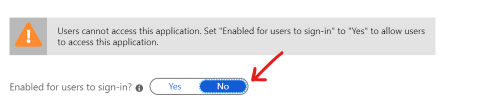
- Válassza ki a rádióvezérlőt, hogy az értéket Igen értékre állítsa. Ezzel engedélyezi az alkalmazást.
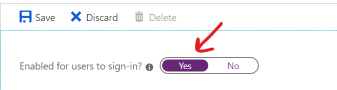
- Válassza a Mentés parancsot. Ezzel engedélyezte az alkalmazást. Előfordulhat, hogy a módosítás propagálásához néhány percet kell várnia.
- Futtassa újra a megoldás-ellenőrzőt.
Fontos
A vállalati alkalmazások szerkesztéséhez rendszergazdai jogosultságokkal kell rendelkeznie az azonosító (Microsoft Entra ID) területen Microsoft Entra .
A megoldás-ellenőrző nem exportálja az üzleti folyamatok folyamat-összetevőivel készült megoldásokat
Ha egy megoldás a vázlat állapotú, korábban még nem aktivált üzleti folyamatokat tartalmazó összetevőt tartalmaz, akkor a megoldás-ellenőrző nem exportálja elemzésre a megoldást. Ez a hiba nem csak a megoldás-ellenőrzőre jellemző, és azt okozza, hogy a üzleti folyamat függősége egy háttértábla (egyéni) táblaösszetevőtől függ, amely csak a üzleti folyamat első aktiválása után jön létre. Ez a probléma akkor is előfordulhat, ha egy üzleti folyamat a megoldástallózó alkalmazásból aktiválódik.
Lásd a KB cikk #4337537: Érvénytelen exportálás – hiányzó üzleti folyamati tábla cikket a probléma részleteiről és a megoldás lépéseiről.
A megoldás-ellenőrzés nem tudja exportálni a megoldásokat a modellvezérelt alkalmazásoknál
Ha a megoldás modellvezérelt alkalmazást tartalmaz, a megoldás-ellenőrzőnek nem sikerül a megoldás elemzés céljából való exportálása. Ezt a hibát az alkalmazások megosztásának szerepkörön alapuló biztonsági beállításai okozhatják. Ha az ellenőrző alkalmazás felhasználója nem rendelkezik megfelelő hozzáféréssel a Power Apps modellvezérelt alkalmazásokhoz, az azokat tartalmazó megoldások exportálása sikertelen lesz a megoldásellenőrzővel.
A probléma megoldásához adja meg a Környezetkészítő biztonsági szerepkört a Power Apps ellenőrző alkalmazás -felhasználójának.
A megoldás-ellenőrző nem exportálja a javított megoldásokat
Ha a megoldásra egy javítást alkalmaztak, a megoldás-ellenőrzőnek nem sikerül a megoldás elemzés céljából való exportálása. Ha egy megoldásra javítást alkalmaztak, az eredeti megoldás zárolttá válik, és nem lehet módosítani és exportálni mindaddig, amíg vannak függő javítások a szervezetben, amelyek fölérendelt megoldásként azonosítják a megoldást.
A probléma megoldása érdekében klónozza a megoldást, hogy az összes javítást, amely a megoldáshoz kapcsolódik, a rendszer az újonnan létrehozott megoldásba olvassza. Ez megnyitja a megoldást, és lehetővé teszi a megoldás exportálását a rendszerből. További információkat a Megoldás klónozása fejezetben talál.
A megoldás-ellenőrző nem elemzi az üres megoldásokat
Ha a megoldás-ellenőrző olyan megoldást exportál, amely nem tartalmaz elemezhető összetevőket, leállítja a további feldolgozást, és a futtatást sikertelennek tekinti. Ellenőrizze, hogy a megoldás-ellenőrző elemzésnek megadott kiválasztott megoldás legalább egy összetevőt tartalmaz-e.
A megoldás-ellenőrző nem exportálja a nagy megoldásokat
A nagyméretű megoldások környezetből való exportálása elmulasztásának elsődleges oka az exportálási kérelem időtúllépési kivétele. Ez akkor fordul elő, ha a kérés meghaladja a 20 percet. Előfordulhat, hogy a nagyméretű megoldásokat, például az alapértelmezett megoldást, nem lehet exportálni ebben a időkeret-ben, és az ellenőrzés nem fejeződik be sikeresen. Ha a megoldás-ellenőrző időtúllépést észlel az exportálás során, háromszor próbálkozik újra, mielőtt nem sikerül feldolgoznia a feladatot, így több mint egy órát is igénybe vehet, mielőtt hibaüzenetet kap.
A megkerülő megoldás, hogy kisebb, kevesebb összetevőt tartalmazó megoldásokat kell létrehozni az elemzéshez. Ha a megoldás nagy méretének oka a sok beépülő modul összeállítás összetevő, tekintse meg a következő útmutatót: Egyéni összeállítások fejlesztésének optimalizálása.
Fontos
A vakriasztások minimálisra csökkentése érdekében győződjön meg arról, hogy függő testreszabásokat ad hozzá. Ha létrehoz egy megoldást és ezeket az összetevőket hozzáadja, adja hozzá a következőket:
- Ha beépülő modulokat ad hozzá, az SDK-üzenet feldolgozási lépéseket adja hozzá a beépülő modulhoz.
- Táblaűrlapok hozzáadásakor adja hozzá az űrlap eseményeihez csatolt JavaScript webes erőforrásokat.
- Ha JavaScript webes erőforrásokat ad hozzá, adja hozzá a függő JavaScript webes erőforrásokat is.
- HTML webes erőforrások hozzáadásakor a HTML webes erőforrásban meghatározott függő parancsfájlokat is adja hozzá.
- Egyéni munkafolyamatok hozzáadásakor a munkafolyamaton belül használt összeállítást is adja hozzá.
A beágyazott JavaScripttel kapcsolatos HTML-erőforrások problémáinak sorszámhivatkozásai helytelenek
Amikor a HTML webes erőforrásokat a megoldás-ellenőrzőn dolgozzák fel, a HTML webes erőforrásokat külön kezelik, mint a HTML webes erőforrásban található JavaScript-et. Emiatt a HTML webes erőforrásban <script> talált szabálysértés sorszáma helytelen lesz.
A webes erőforrások web által nem támogatott szintaxis problémája
A Megoldás-ellenőrző támogatja a globális az ECMAScript 2015 (ES6) esetében és akár az ECMAScript 2018 (ES9) szintaxis esetében. Amikor a megoldás-ellenőrző ES6-nál későbbi globális változókat, vagy ES9-nél későbbi szintaxist használó JavaScript-et elemez, a rendszer jelentést ad a weberőforrásra vonatkozó, webes támogatással nem rendelkező szintaktikai problémáról.
Több szabályszegés lett jelentve beépülő modulokhoz és munkafolyamat-tevékenységekhez meghívás-hatókör alapján
A beépülő modulok és a munkafolyamat-tevékenység szabályok esetében, ahol a probléma csak a hívási környezetben releváns, a megoldás-ellenőrző eszköz az interfész megvalósításánál kezdi az elemzést, és áthalad egy hívási grafikonon, hogy észlelje az IPlugin adott megvalósítás hatókörén belüli problémákat. Egyes esetekben több meghívási elérési út is érkezhet ugyanarra a helyre, ahol a hiba észlelve lett. Mivel a probléma a meghívás hatókörében releváns, az eszköz ezen hatókörön belül jelent, hogy jobb képet mutasson a hatásról a távoli helyek helyett. Ennek következtében több problémák hivatkozhat ugyanarra a helyre, amelyek javítása szükséges.
Az app-formula-issues-high különböző hibaszámot mutathat, mint a tervezési módban
A megoldás-ellenőrző felsorolja az alkalmazásban talált hibák számát, beleértve a tesztekből származókat is. Az alkalmazásellenőrző tervező módban csak a képernyő vezérlőelemeinek és összetevőinek hibáit jeleníti meg. Ha a tervezési módban az alkalmazás-ellenőrzőben megjelenő hibaszám kisebb, nyissa meg a Tesztstúdiót, és keresse meg a hibákat a tesztekben használt kifejezésekben.
A kódösszetevők megoldás-ellenőrző megsértései
A megoldás-ellenőrző több szabálysértést is jelent, ha hibakeresési módban beépített kódösszetevőkkel rendelkező megoldáson futtatja. A hibakeresési módban web-avoid-eval előforduló egyik gyakori hiba. A megoldás-ellenőrző célja az éles környezetben használt kód ellenőrzése, ezért a kódösszetevőket a megfelelő buildMode: npm run build -- --buildMode production vagy msbuild /p:configuration=Release az épületrendszertől függően kell felépíteni. További információ: Kódösszetevő létrehozása és összeállítása
Ha hibák fordulnak elő a kódösszetevők által bevezetett hibákban, kizárhatja ezt a bundle.js fájlt az elemzésből. További információ: Microsoft..PowerApps Checker.PowerShell modul és PAC CLI
Kapcsolódó információk
Gyakorlati tanácsok és útmutatás a Dataverse alkalmazáshoz
Gyakorlati tanácsok és útmutató a modellre épülő alkalmazások esetén
Megjegyzés
Megosztja velünk a dokumentációja nyelvi preferenciáit? Rövid felmérés elvégzése. (ne feledje, hogy ez a felmérés angol nyelvű)
A felmérés elvégzése körülbelül hét percet vesz igénybe. Semmilyen személyes adatot nem gyűjtünk (adatvédelmi nyilatkozat).
Visszajelzés
Hamarosan elérhető: 2024-ben fokozatosan kivezetjük a GitHub-problémákat a tartalom visszajelzési mechanizmusaként, és lecseréljük egy új visszajelzési rendszerre. További információ: https://aka.ms/ContentUserFeedback.
Visszajelzés küldése és megtekintése a következőhöz: